Ngoài việc phục vụ người xem trên máy tính để bàn và máy tính xách tay, Netflix đã trở thành một trong những lựa chọn cung cấp nội dung hàng đầu cho người dùng di động trong thời gian gần đây. Với cơ sở người dùng ngày càng tăng trên các nền tảng di động, Netflix đã giới thiệu một kế hoạch chỉ dành cho thiết bị di động rẻ hơn cho Ấn Độ vài năm trước và đã thống trị thị trường OTT trong bộ phận di động. Vì vậy, nếu bạn là người chủ yếu sử dụng các bộ phim và phim truyền hình Netflix hay nhất trên thiết bị di động hoặc máy tính bảng của mình, thì đây là các mẹo và thủ thuật hữu ích mà bạn có thể sử dụng để nâng cao trải nghiệm xem Netflix trên thiết bị di động của mình.
Mẹo và thủ thuật dành cho thiết bị di động của Netflix (tháng 11 năm 2021)
1) Điều chỉnh mức độ sáng trong khi phát lại
Trong khi xem nội dung trên Netflix trên thiết bị di động của bạn, mức độ sáng của màn hình có thể dao động nếu điều kiện ánh sáng xung quanh thay đổi liên tục. Vì vậy, nếu bạn là người không thích điều chỉnh mức độ sáng theo cách thủ công trong khi phát trực tuyến Netflix, chúng tôi có một mẹo tiện lợi dành cho bạn. Bạn có thể sử dụng thanh độ sáng được tích hợp trên màn hình phát lại video trên Netflix cho nhiệm vụ này.
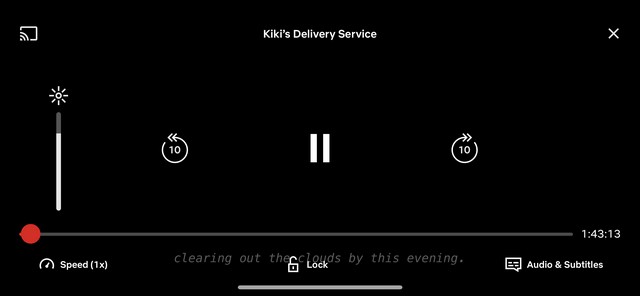
Vì vậy, trong khi xem phim hoặc chương trình truyền hình trên ứng dụng Netflix dành cho thiết bị di động, bạn có thể chạm vào màn hình để hiển thị thanh trượt độ sáng ở bên trái, cùng với các điều khiển phát lại khác. Trượt ngón tay lên trên đó để tăng độ sáng hoặc trượt xuống để giảm.
2) Chế độ Hình trong Hình
Khi bạn đang xem một bộ phim hoặc chương trình truyền hình gay cấn, bạn có thể khó tạm dừng hoặc rời khỏi ứng dụng Netflix để tương tác hoặc trả lời email công việc khẩn cấp. Bây giờ, nếu bạn chưa biết, Ứng dụng di động Netflix hỗ trợ chế độ ảnh trong ảnh (PiP) trên cả iOS và Android. Nó cho phép bạn phát một bộ phim hoặc chương trình truyền hình Netflix trong một cửa sổ nổi tương tác trong khi bạn nhập câu trả lời của mình hoặc tìm kiếm một bài hát đang phát trên nền của nội dung.
Tuy nhiên, trước khi có thể bắt đầu sử dụng chế độ PiP trên thiết bị của mình, bạn cần bật chế độ này trên trang cài đặt. Trên thiết bị Android, hãy truy cập trang Bảo vệ quyền riêng tư trong ứng dụng Cài đặt và bật Ảnh trong ảnh từ tùy chọn “Quyền truy cập ứng dụng đặc biệt”. Trên thiết bị iOS, bạn có thể đi tới Cài đặt -> Chung và bật Ảnh trong ảnh cho ứng dụng.
3) Luôn cập nhật với “Sắp có”
Sau khi đắm chìm trong một mùa phim truyền hình dài tập thú vị, việc ai đó háo hức chờ đợi phần tiếp theo được phát hành trên nền tảng này là điều tự nhiên. Vì vậy, đối với những người muốn theo dõi các bộ phim mới hoặc một loạt phim truyền hình trên Netflix ngay khi nó phát hành, Netflix có tab ‘Sắp có’ dành riêng trên ứng dụng di động của nó.
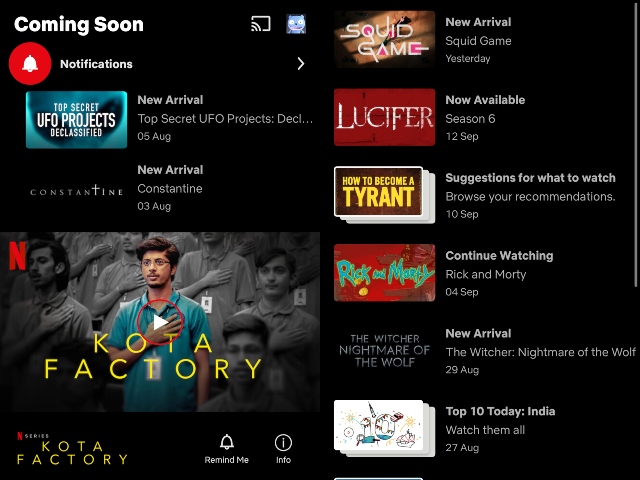
Bạn có thể di chuyển đến tab Sắp ra mắt để xem danh sách các bộ phim và phim truyền hình mới được thêm vào, cũng như nội dung sắp có trên Netflix. Bạn có thể chọn bật thông báo cho các bộ phim và phim truyền hình sắp chiếu ngay từ bảng thông báo hệ thống. Tab Sắp có cập nhật hàng ngày và được cá nhân hóa cho từng hồ sơ người dùng trong Netflix.
4) Tải xuống để xem ngoại tuyến
Nếu bạn là người thường xuyên di chuyển và không muốn cảm thấy bị mắc kẹt không có nội dung do kết nối mạng không ổn định, bạn phải sử dụng tính năng tải xuống ngoại tuyến của Netflix. Nó cho phép bạn lưu nội dung yêu thích của mình cục bộ trên thiết bị di động và xem chúng mà không cần kết nối dữ liệu. Nội dung đã tải xuống có thể truy cập được từ tab “Tải xuống”, ngay cả khi bạn không có kết nối internet ổn định.
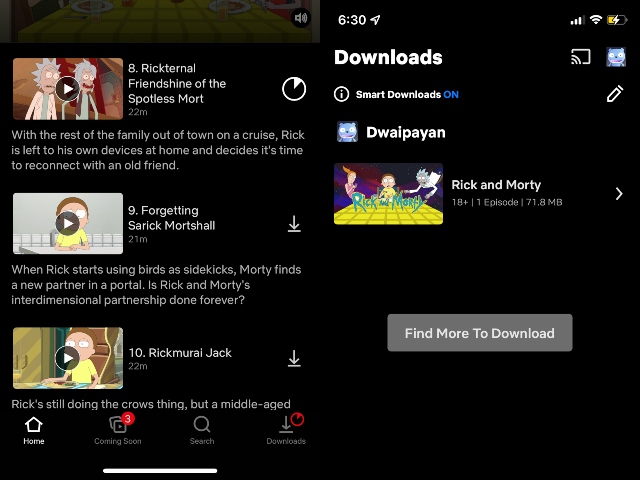
Hơn nữa, bạn cũng có thể bật Tải xuống thông minh trên ứng dụng di động Netflix để quản lý nội dung ngoại tuyến của bạn tốt hơn. Tính năng này sẽ tự động xóa một tập đã xem và tải tập tiếp theo xuống khi kết nối với mạng Wi-Fi ổn định. Tuy nhiên, điều đáng nói là tính năng Tải xuống thông minh chỉ hoạt động trên Wi-Fi.
5) Cười nhanh – Câu chuyện trong Netflix !?
Trích dẫn sự phổ biến của nội dung dạng ngắn cuộn dọc trên Instagram Reels và TikTok, Netflix đã giới thiệu tab Fast Laughs trên ứng dụng di động của mình vào đầu năm nay. Về cơ bản, tính năng này cho phép người dùng cuộn qua rất nhiều clip hài hước từ các bộ phim hài, phim hài và phim truyền hình dài tập từ thư viện nội dung khổng lồ của Netflix. Bạn có thể xem ví dụ về clip Fast Laughs từ bộ phim hài sitcom nổi tiếng Brooklyn Nine-Nine của đài NBC ngay tại đây:
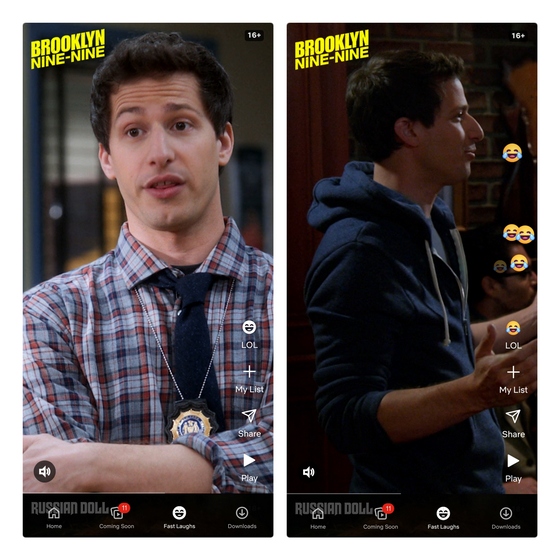
Vì vậy, nếu bạn là người thích cuộn qua các video ngắn, Fast Laughs trên ứng dụng di động của Netflix có thể là lựa chọn phù hợp cho bạn. Ứng dụng cho phép bạn phản ứng với các clip bằng biểu tượng cảm xúc LOL, chia sẻ clip với bạn bè hoặc trên phương tiện truyền thông xã hội và thêm phim, phim hài đặc biệt hoặc chương trình truyền hình mà từ đó clip đã được đưa vào danh sách xem của bạn. Sau đó, bạn có thể quay lại danh sách theo dõi của mình và bắt đầu phát trực tuyến ngay lập tức trên thiết bị di động của mình chỉ bằng một lần nhấn nút.
6) Truyền màn hình của bạn tới TV thông minh
Nếu chán xem nội dung trên màn hình nhỏ của điện thoại di động và có TV thông minh ở nhà, bạn có thể sử dụng tính năng truyền của Netflix (khả dụng trên các gói Cơ bản, Tiêu chuẩn và Cao cấp) để phản chiếu nội dung trên màn hình TV lớn. Bạn chỉ cần nhấn vào biểu tượng truyền bên cạnh biểu tượng hồ sơ của bạn ở góc trên cùng bên phải để bắt đầu sử dụng tính năng này.
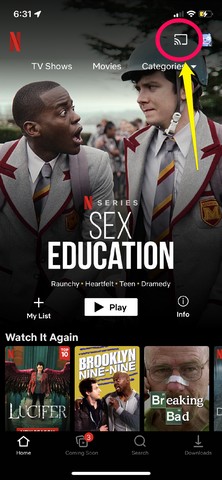
Hơn nữa, ngay cả khi bạn không có TV thông minh, tính năng này vẫn tương thích với các thiết bị truyền khác nhau như Amazon Fire TV Stick (so với Android TV Stick), Google Chromecast và Airtel Xstream stick. Sau khi kết nối, bạn có thể kiểm soát các chức năng đa phương tiện từ ứng dụng Netflix dành cho thiết bị di động trong khi nội dung truyền trực tuyến trên TV của bạn.
7) Sử dụng Khóa màn hình để ngăn chặn các cú chạm ngẫu nhiên
Để ngăn những cú chạm vô tình có thể cản trở trải nghiệm xem của người dùng di động, ứng dụng Netflix cung cấp tính năng khóa màn hình tiện lợi. Về cơ bản, nó khóa màn hình và ẩn các nút điều khiển phương tiện trong khi phát trực tuyến nội dung trên ứng dụng. Điều đó có nghĩa là bạn sẽ không vô tình bỏ qua phần khác của một bộ phim hoặc chuyển sang tập tiếp theo của một bộ phim truyền hình dài tập trên ứng dụng Netflix.
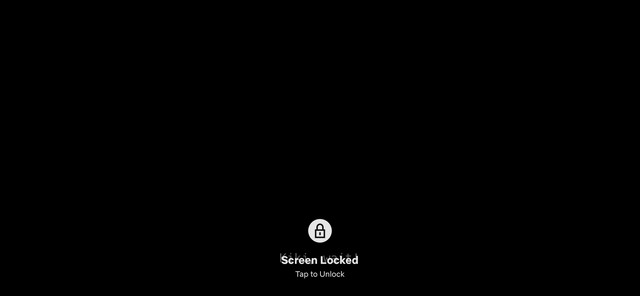
Vì vậy, người dùng có thể khóa màn hình của họ bằng nút “Khóa” xuất hiện ở cuối màn hình khi phát trực tuyến nội dung. Sau đó, họ có thể mở khóa màn hình bằng cách nhấn vào nút mở khóa chuyên dụng.
8) Truy cập Trang Thông tin về Phim và Chương trình Truyền hình
Nếu bạn muốn nhận thông tin về xếp hạng diễn viên, đạo diễn hoặc người trưởng thành của một bộ phim hoặc chương trình truyền hình trên ứng dụng Netflix dành cho thiết bị di động, bạn có thể thực hiện điều đó một cách dễ dàng. Để truy cập trang thông tin, hãy thoát khỏi chế độ phát lại toàn màn hình và nhấn vào văn bản “thêm” bên cạnh tên của các diễn viên của phim hoặc chương trình truyền hình bạn đang xem.
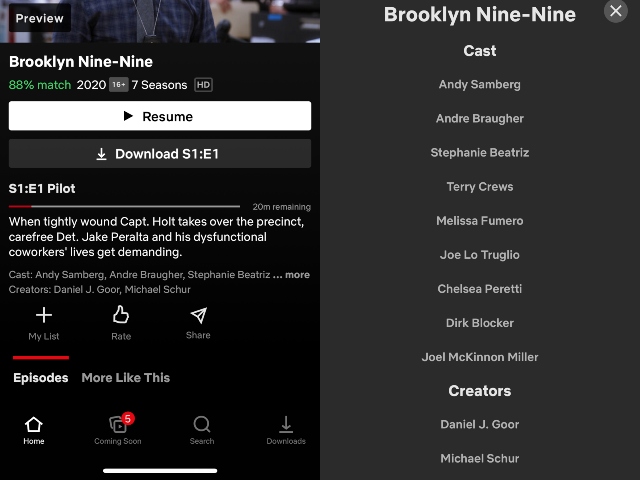
Nhấn vào nút “thêm” sẽ hiển thị một thẻ bật lên, hiển thị tên của các diễn viên, đạo diễn và các thành viên khác của đoàn làm phim tham gia sản xuất phim hoặc chương trình truyền hình. Hơn nữa, nó cũng cho thấy mức độ trưởng thành và thể loại của nội dung.
9) Kiểm soát tốc độ phát lại trong khi phát lại
Trong khi xem một bộ phim dài hoặc tập phim truyền hình dài tập trên ứng dụng Netflix dành cho thiết bị di động, bạn có thể kiểm soát tốc độ phát lại của luồng. Chỉ cần chạm vào nút “Tốc độ (1X)” từ thanh điều khiển phương tiện trong khi xem một phần nội dung để hiển thị các tùy chọn tốc độ phát lại.
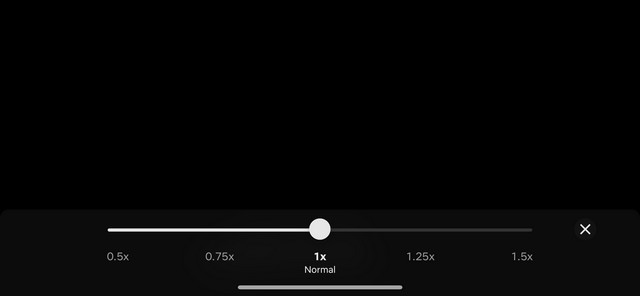
Trong khi tốc độ mặc định vẫn ở mức 1x, bạn có thể sử dụng thanh trượt trên màn hình để tăng tốc độ hoàn vốn lên đến 1.25x hoặc 1.5x lần. Ngoài ra, bạn di chuyển thanh trượt sang trái để giảm tốc độ phát lại đến 0.75x hoặc 0.5x. Trong khi các đạo diễn và nhà sản xuất phản đối ý tưởng cho phép người dùng kiểm soát tốc độ phát lại, vì nó phá vỡ lòng tin và phá hủy bản chất của nội dung, nhiều người đã rộng lòng chào đón tính năng hữu ích này.
10) Có được trải nghiệm đắm chìm với âm thanh không gian
Đối với mẹo cuối cùng, tôi muốn đề cập trước rằng nó dành riêng cho người dùng iOS sở hữu một cặp AirPods Pro hoặc AirPods Max. Vì vậy, đối với những người dùng này, Netflix đã thêm hỗ trợ cho AppleCông nghệ âm thanh 3D của – Âm thanh không gian trên ứng dụng iPhone và iPad. Nó mang lại trải nghiệm âm thanh sống động cho người dùng.
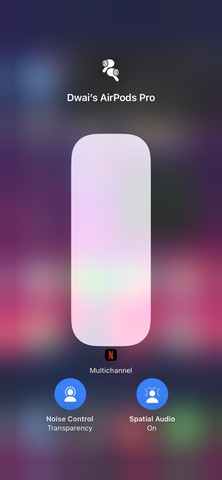
Bạn có thể bật Âm thanh không gian từ Trung tâm điều khiển trên thiết bị iOS 15 hoặc iPadOS 15 của mình trong khi xem phim hoặc chương trình truyền hình bằng ứng dụng Netflix. Nó sẽ cho phép bạn có được trải nghiệm âm thanh 3D giống như rạp hát trên ứng dụng Netflix dành cho iOS.
Nâng cao trải nghiệm di động Netflix của bạn ngay bây giờ!
Đây là 10 mẹo và thủ thuật hữu ích nhất mà bạn có thể sử dụng để khai thác tốt nhất ứng dụng Netflix dành cho thiết bị di động của mình. Hơn nữa, vào đầu năm nay, Netflix đã công bố kế hoạch mới chỉ dành cho thiết bị di động 299 Rs để cung cấp hỗ trợ Full-HD cho người dùng di động. Vì vậy, nếu bạn muốn nâng cấp từ nội dung chất lượng SD lên chất lượng HD trên điện thoại di động của mình, chúng tôi khuyên bạn nên tải ngay gói cước di động mới. Nếu không, bạn có thể xem câu chuyện chuyên sâu của chúng tôi về các gói Netflix tốt nhất mà bạn có thể nhận được ở Ấn Độ để đưa ra quyết định sáng suốt. Như đã nói, có bất kỳ mẹo và thủ thuật nào khác mà bạn sử dụng trên thiết bị di động để nâng cao trải nghiệm xem Netflix của mình không? Cho chúng tôi biết trong các ý kiến dưới đây.
